Configuration des évaluations et avis
Cet article décrit la procédure de configuration de votre site de commerce électronique pour afficher les classements et les évaluations des clients dans Microsoft Dynamics 365 Commerce.
Les classements et les évaluations des sites web de commerce électronique permettent aux clients d’en savoir plus sur les produits avant de prendre une décision d’achat, en leur affichant ce que d’autres clients pensent de ces produits. Pour les sites web de commerce électronique, les classements et les évaluations sont également un mécanisme de collecte des commentaires des clients sur les produits.
Configuration d’un site pour afficher des classements et des évaluations
Les valeurs de configuration pour les classements et les évaluations, telles que l’ID client, vérifier la longueur du texte, et analyser la longueur du titre, sont configurées au niveau de le site.
Pour configurer un site afin d’afficher des classements et des évaluations, procédez comme suit.
- Accédez à Accueil > Sites.
- Sélectionnez le nom de votre site.
- Accédez à Paramètres du site > Extensions.
- Dans le champ Vérifier la longueur maximale du texte, entrez le nombre maximal de caractères que le texte d’évaluation peut comporter (par exemple, 1 000).
- Dans le champ Vérifier la longueur maximale du titre, entrez le nombre maximal de caractères que les titres d’évaluation peuvent comporter (par exemple, 55).
- Sélectionnez Enregistrer et publier.
L’illustration suivante présente à quoi cette configuration ressemble dans Dynamics 365 Commerce.
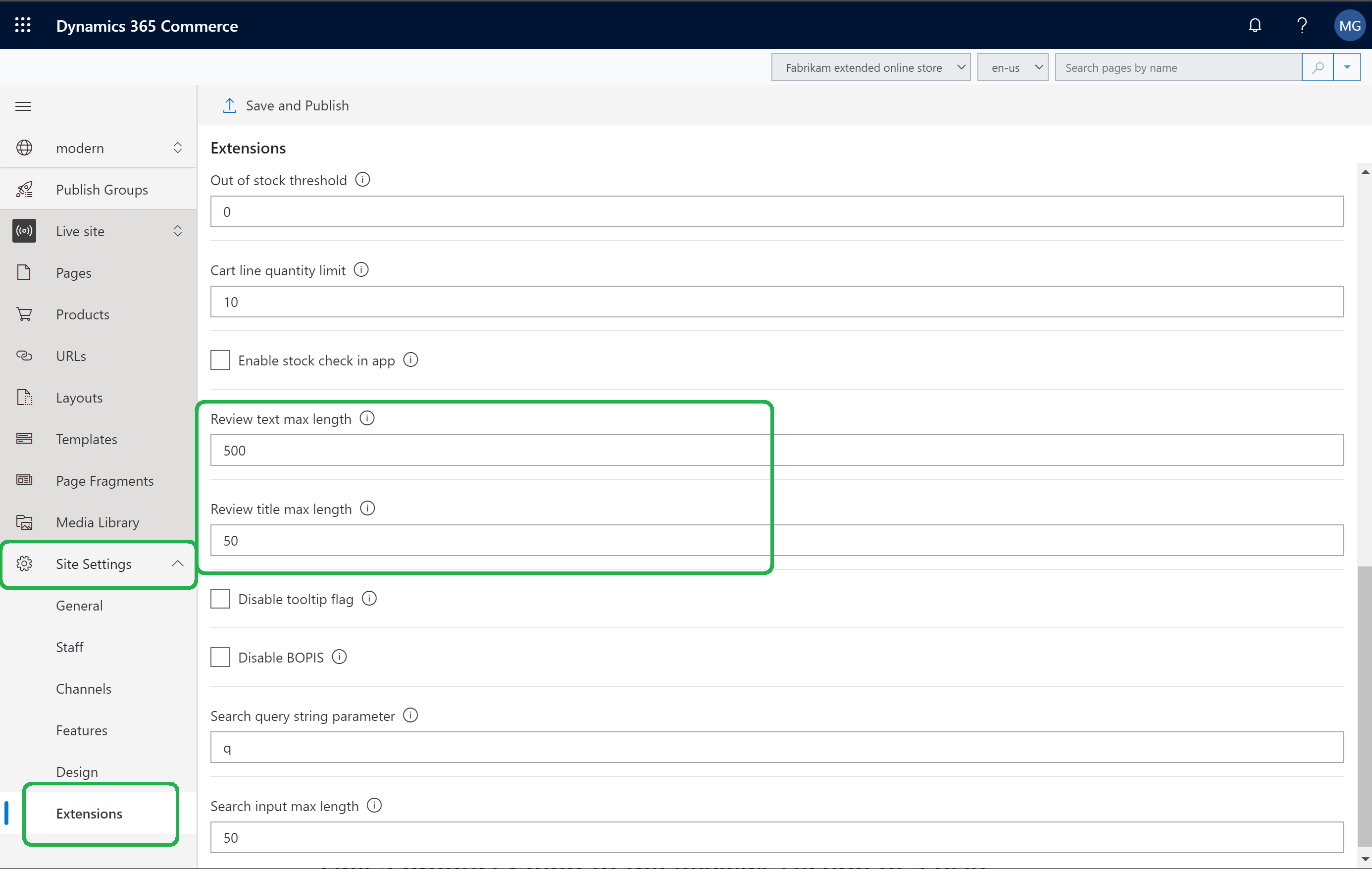
Association d’un classement de produit à la section Évaluation d’une page de détails de produit
Un classement de produit apparaît sous le titre de produit en haut de la page de détails de produit. Le classement de produit peut être configuré pour qu’il soit lié à la section Évaluations de la même page de détails du produit.
Pour lier un classement de produit à la section Évaluations de la page de détails de produit, procédez comme suit.
- Ouvrez le modèle de page de détails de produit.
- Accédez à Paramètres du module de conteneur Zone d’achat.
- Sous Zone d’achat, sélectionnez Classements de produit, puis activez la case à cocher Lier le clic au module complet d’évaluations.
L’illustration suivante présente à quoi cette configuration ressemble dans Dynamics 365 Commerce.
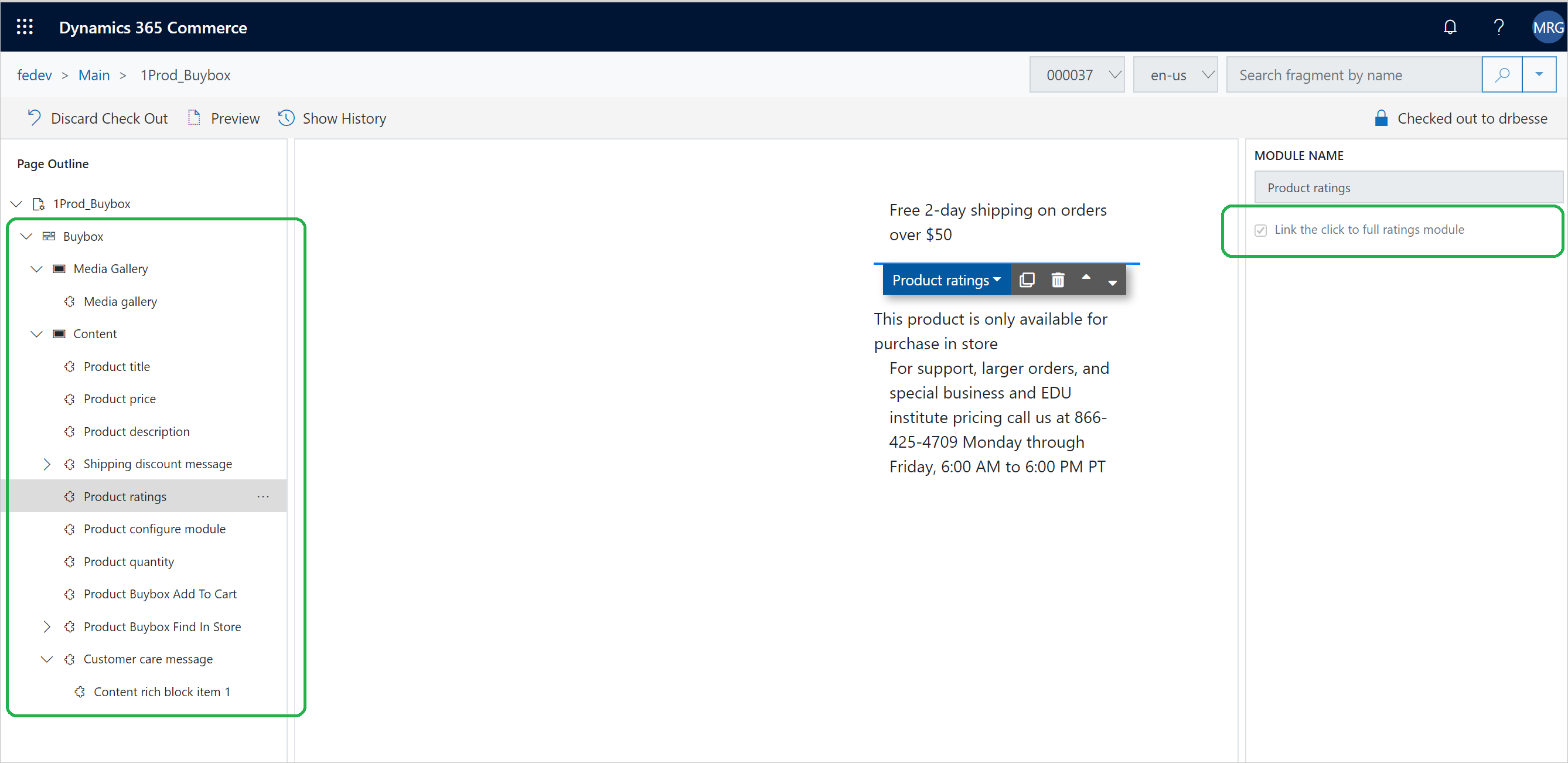
Configurer le lien de la page de confidentialité et de politique
Pour configurer le lien de la page de confidentialité et de politique, procédez comme suit.
- Accédez à Accueil > Sites.
- Sélectionnez le nom de votre site.
- Accédez à Paramètres du site > Extensions.
- Dans l’onglet Acheminements, sous Confidentialité et politique RNR, sélectionnez Ajouter un lien. Si un lien est déjà entré, et si vous souhaitez le remplacer, sélectionnez le lien.
- Dans la boîte de dialogue Ajouter un lien, sélectionnez le lien de la page de confidentialité et de politique, puis sélectionnez OK.
- Sélectionnez Enregistrer et publier.
L’illustration suivante présente à quoi cette configuration ressemble dans Dynamics 365 Commerce.
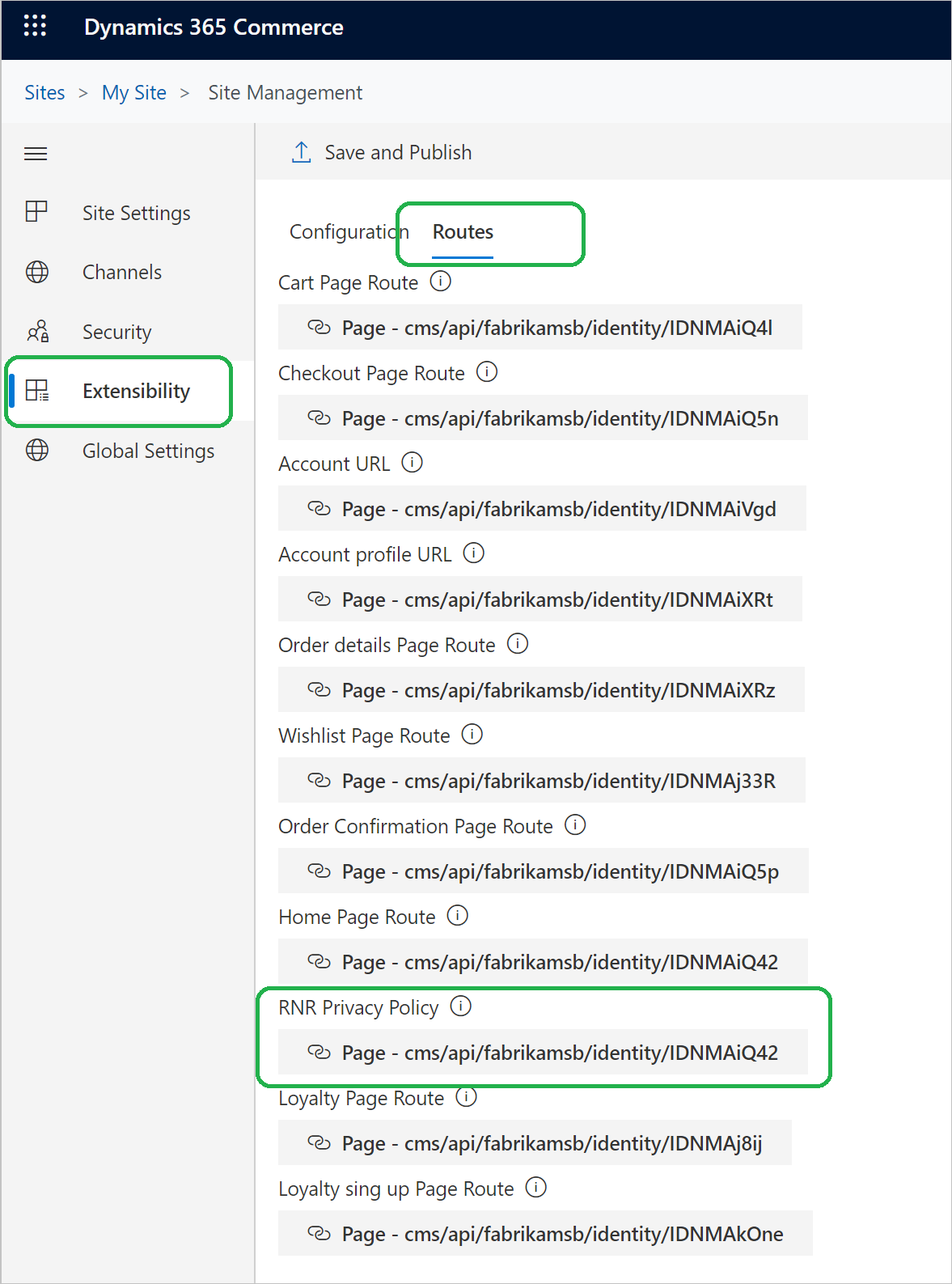
Configurer les modules de classements et d’évaluations sur les pages de détails des produits
Pour plus d’informations sur la configuration des modules de classements et d’évaluations sur les pages de détails des produits, voir Modules de classements et d’évaluations.
Ressources supplémentaires
Vue d’ensemble des évaluations et avis
Choix d’utilisation des évaluations et avis
Gérer les évaluations et les avis
Synchronisation des évaluations de produit dans Dynamics 365 Retail
Activation de la publication manuelle des évaluations et des avis par un modérateur
Importation et exportation des évaluations et des avis
Configurer l’authentification service à service